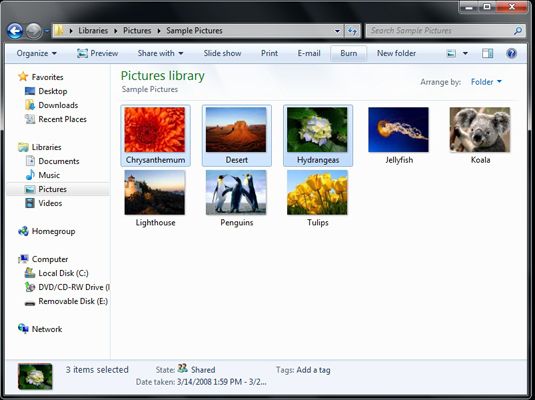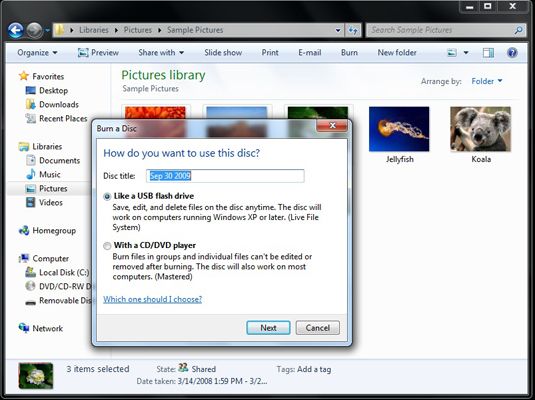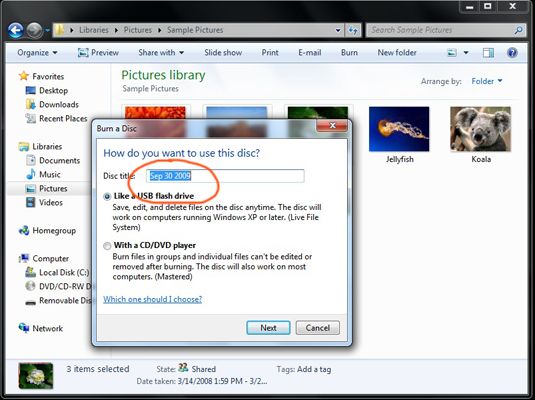Comment copier des photos sur un CD ou DVD en utilisant les fenêtres des photos de la bibliothèque de 7
Non seulement la Photothèque de Windows 7 le meilleur endroit pour regarder vos photos. il est aussi un excellent point de départ pour la copie de photos sur un CD ou un DVD. CD et DVD sont d'excellents moyens pour partager vos souvenirs avec des amis et la famille, et dans Windows 7, ils sont simples à créer.
Si vous souhaitez sauvegarder toutes vos photos numériques, vous êtes mieux d'utiliser le programme de sauvegarde de Windows 7.
Dirigez-vous vers la boutique de l'ordinateur ou de fournitures de bureau et ramasser une pile de CD ou DVD vierges pour correspondre le lecteur de votre PC. Rappelez-vous que si vous avez besoin de copier un grand nombre d'images, un DVD est une meilleure BET- il peut stocker cinq fois autant de photos que les CD.
Une fois que vous avez vos disques, vous êtes prêt à commencer.
Ouvrez votre bibliothèque d'images dans le menu Démarrer et sélectionnez vos photos souhaitées.
Sélectionnez les photos et les dossiers que vous souhaitez copier en maintenant la touche Ctrl enfoncée et en cliquant sur leurs icônes. Ou, pour sélectionner toutes les photos d'un dossier, appuyez sur Ctrl + A. Pour sélectionner des photos avec une balise spécifique, la recherche de la première balise, puis sélectionnez les photos que vous voulez à partir des résultats de recherche.
Besoin de sélectionner des photos de plusieurs dossiers? Ne pas sélectionner toutes les photos ou les dossiers dans cette étape. Procédez avec le reste du processus de gravure et Windows 7 va ouvrir une fenêtre vide montrant le contenu du disque nouvellement inséré: rien. Glissez et déposez les photos que vous souhaitez graver dans cette fenêtre. Lorsque vous êtes prêt, retournez à la bibliothèque d'images et cliquez sur Graver.
Cliquez sur le bouton Graver.
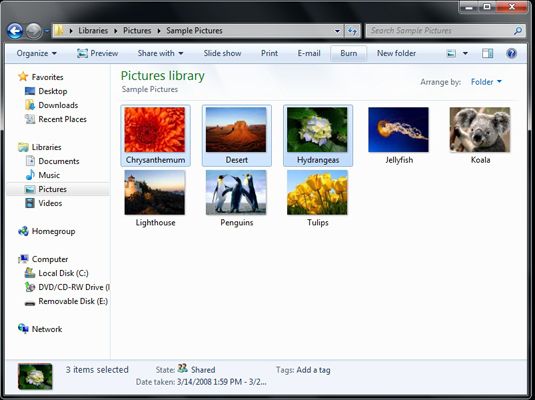
Windows 7 vous demande d'insérer un disque vierge dans votre lecteur.
Insérez un CD ou un DVD vierge dans votre lecteur de disque inscriptible.
Décidez comment vous voulez utiliser le disque.
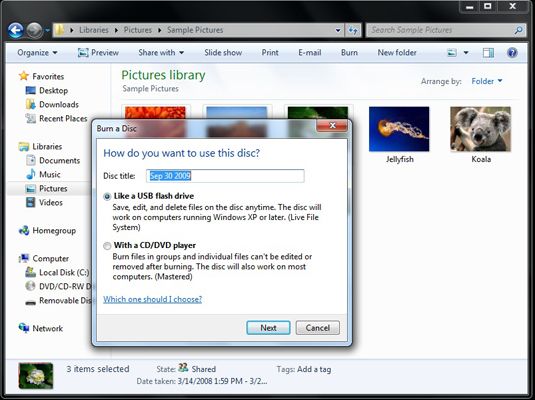
Windows offre deux options lors de la création du disque:
Comme un lecteur flash USB: Choisissez cette option lorsque vous avez l'intention d'autres PC de lire le disque. Windows 7 traite le disque un peu comme un dossier, il permet de copier des photos supplémentaires sur le disque plus tard.
Avec un lecteur de CD / DVD: Choisissez cette option pour créer des disques qui jouent sur CD et lecteurs de DVD attachés aux téléviseurs. Ne choisissez pas sauf si vous prévoyez d'afficher le disque sur un téléviseur. Vous ne pouvez pas ajouter des images pour ce disque plus tard, alors assurez-vous de les amener tous sélectionnés la première fois.
Tapez un nom pour votre disque et cliquez sur Suivant.
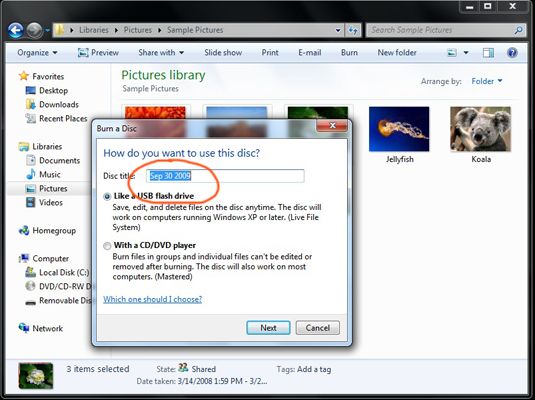
Cela peut être n'importe quel titre descriptif que vous voulez. Windows 7 commence sauver toutes vos photos choisies pour le disque.
Cliquez sur le Graver ou bouton Graver sur disque à nouveau, si nécessaire.
Si vous avez sélectionné Avec un / lecteur CD DVD à l'étape 3, cliquez sur Graver sur disque pour commencer à copier vos photos sur le disque.
Si vous avez sélectionné plus de photos que tiendra sur un seul disque, vous recevrez une erreur et Windows ne pas copier l'un d'eux. Au lieu de cela, rendez-vous sur Windows 7 Backup and Recovery. Le programme de sauvegarde est assez intelligent pour partager vos photos sur plusieurs disques.
A propos Auteur
 Cinq conseils pour gérer vos photos dans Windows 8
Cinq conseils pour gérer vos photos dans Windows 8 Vous avez probablement des tonnes de photos prendre de place sur votre disque dur. Les bonnes nouvelles sont que Windows 8 permet l'organisation et la gestion de vos photos plus facilement que jamais.Organisez vos photos dans des dossiersLors de…
 Comment copier des fichiers sur CD ou DVD avec Windows 8
Comment copier des fichiers sur CD ou DVD avec Windows 8 Si vous voulez juste à copier fichiers sur un CD ou un DVD de Windows 8, peut-être de sauver le plus d'une sauvegarde ou de donner à un ami, suivez ces étapes pour écrire des fichiers dans un nouveau CD ou DVD vierge. (Si vous écrivez des…
 Comment documents dans des fenêtres 10 sont organisées
Comment documents dans des fenêtres 10 sont organisées Toutes les données, que ce soit pour les fichiers de Windows 10 de programme, des applications ou des pilotes d'imprimante même, l'intérieur de votre ordinateur est stocké sur un disque. Votre ordinateur a un disque primaire, officiellement…
 Comment copier des fichiers sur un CD ou un DVD dans Windows 10
Comment copier des fichiers sur un CD ou un DVD dans Windows 10 Lorsque vous créez un CD ou un DVD, vous devez dire à votre PC fonctionnant sous Windows 10 quoi vous copiez et où vous avez l'intention de jouer: Musique pour un lecteur de CD? Diaporamas de photos pour le joueur de TV DVD? Ou les fichiers à…
 Comment copier des photos sur un CD ou un DVD dans Windows 10
Comment copier des photos sur un CD ou un DVD dans Windows 10 Vos photos seront sauvegardés automatiquement lorsque vous configurez le programme d'histoire de sauvegarde de fichiers de Windows 10. Mais si vous voulez juste pour copier des photos sur un CD ou un DVD, peut-être partager avec d'autres, rester…
 Comment trouver des photos perdues sous Windows 10
Comment trouver des photos perdues sous Windows 10 Windows 10 indexe votre e-mail vers le dernier mot, mais il ne peut pas faire la différence entre des photos de votre chat et des photos de votre party de bureau. Quand il vient aux photos, le travail d'identification réside dans votre les mains,…
 Comment faire pour sauvegarder des fichiers sur un CD ou DVD dans Windows Vista
Comment faire pour sauvegarder des fichiers sur un CD ou DVD dans Windows Vista Vous devez sauvegarder régulièrement vos fichiers de Windows Vista sur un CD ou un DVD inscriptible ou le risque de tout perdre. Sauvegarde de fichiers est une bonne pratique de l'informatique, garantissant que vous avez une copie de tous vos…
 Comment graver la musique sur un CD / DVD dans Windows Media Player
Comment graver la musique sur un CD / DVD dans Windows Media Player Si vous savez comment graver de la musique sur un CD / DVD dans Windows Media Player, vous pouvez créer des CD de mix de votre musique préférée. Brûler de la musique sur CD ou DVD est aussi un excellent moyen pour créer une sauvegarde de toute…
 Pour les aînés: graver les photos de fenêtres à un CD ou un DVD
Pour les aînés: graver les photos de fenêtres à un CD ou un DVD Vous pouvez graver (enregistrer) une copie de photos Windows sur un disque CD ou DVD, et ensuite partager le CD photo ou DVD avec des amis ou utiliser le disque de photo comme back up pour les photos originales si elles sont endommagées. Un DVD…
 Sauvegarder des photos et des fichiers avec des éléments de photoshop 10
Sauvegarder des photos et des fichiers avec des éléments de photoshop 10 Avec les fichiers stockés sur tout votre disque dur, de copier les fichiers manuellement à un second disque dur, CD ou un DVD serait prendre un peu de temps. Heureusement, Photoshop Elements 10 permet de trouver des fichiers à sauvegarder un jeu…
 Copier des fichiers vers des dossiers dans le photoshop elements 10 organisateur
Copier des fichiers vers des dossiers dans le photoshop elements 10 organisateur Après les fichiers sont copiés à des dossiers, vous pouvez facilement obtenir des photos dans le navigateur Media Organizer. Pour ajouter des fichiers à l'Organisateur, choisissez Fichier-Get Photos et Vidéos-à partir de fichiers et dossiers,…
 Comment ajouter des fichiers à partir des dossiers et des supports amovibles pour Photoshop Elements 12
Comment ajouter des fichiers à partir des dossiers et des supports amovibles pour Photoshop Elements 12 Pour éditer des photos dans Photoshop Elements, vous devez les importer dans Photoshop Elements Organizer. La plupart des gens ont des photos sur le disque dur de leur ordinateur, ainsi que sur des supports amovibles, tels que les CD ou peut-être…
 Organisez vos photos et les médias avec des éléments de photoshop 10
Organisez vos photos et les médias avec des éléments de photoshop 10 Il ya plusieurs années, des photos pour l'utilisateur moyen a pris moins d'espace sur les disques durs et moins d'images nécessaires organisation. Photos et médias, au cours de la dernière décennie, sont devenus la principale source de données…
 Organiser vos photos numériques sur votre ordinateur Windows
Organiser vos photos numériques sur votre ordinateur Windows Vous pouvez utiliser l'Explorateur Windows pour stocker et organiser vos photos numériques. Utilisation des dossiers dans Windows est facile, de sorte que vous pouvez organiser vos fichiers d'images numériques en un clin d'œil. Dans Windows, de…